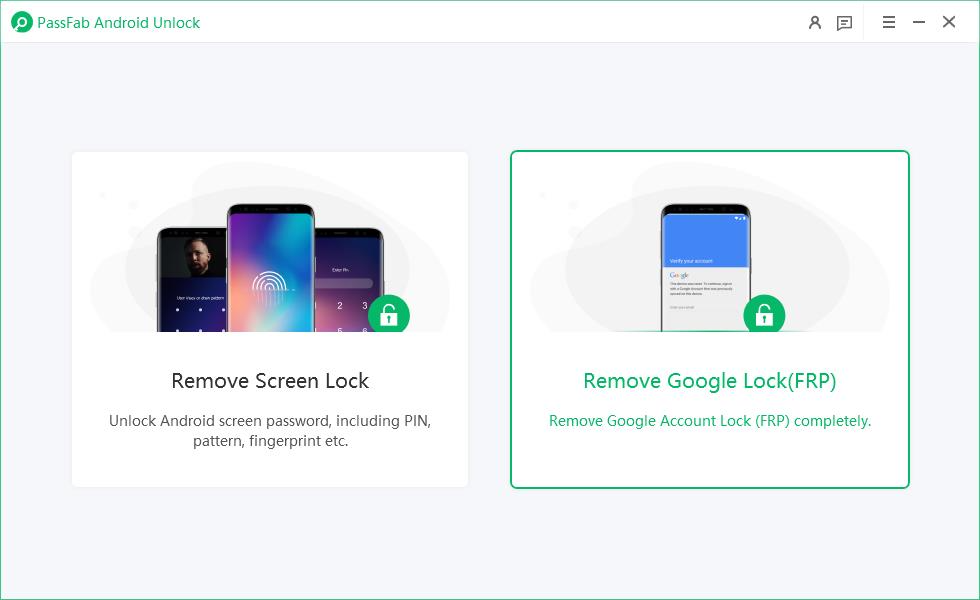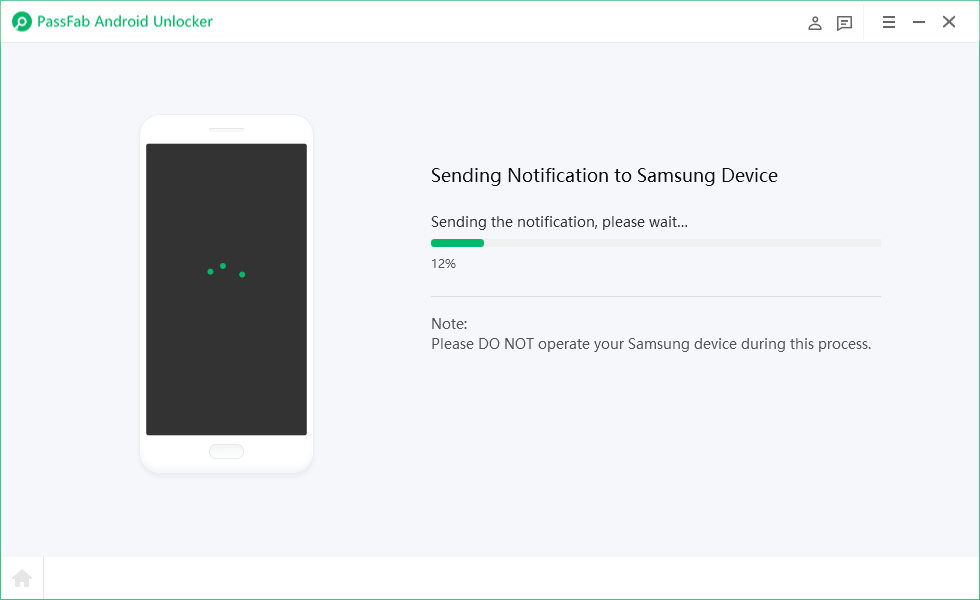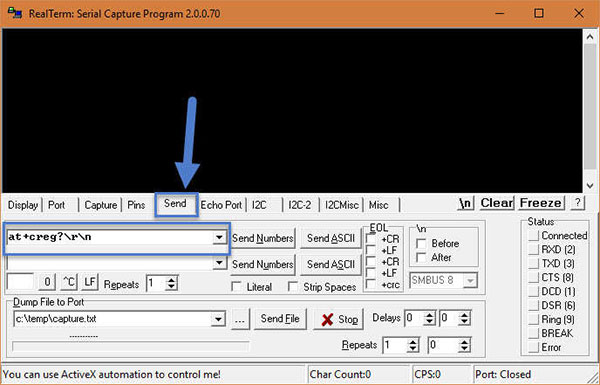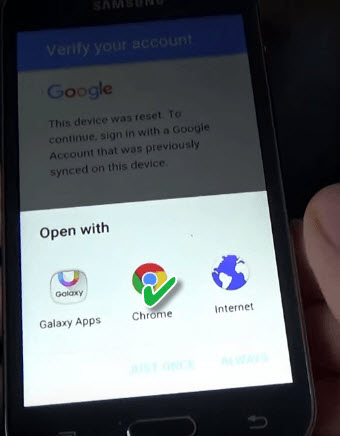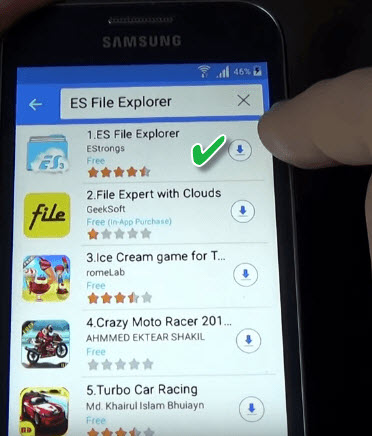"Las Apps de mi tableta seguían fallando, así que puse mi dispositivo a resetear de fábrica. Sin embargo, después de un restablecimiento de fábrica, mi tableta ahora pide los detalles de la cuenta de Google, que ya no recuerdo. ¿Cómo puedo evitar el FRP de Google?"
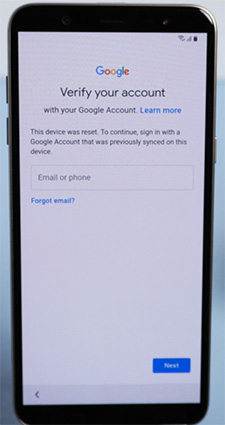
- Parte 1: ¿Qué es el FRP? ¿Puede eludirse el FRP?
- Parte 2: ¿Cómo quitar FRP con una computadora?
- Preguntas frecuentes: La gente también pregunta sobre cómo evitar la FRP
Parte 1: ¿Qué es el FRP? ¿Puede eludirse el FRP?
Antes de empezar a discutir cómo evitar el FRP con una computadora. Es necesario para que usted pueda comprender plenamente lo que el FRP es y cómo proteger su teléfono Android. Básicamente, la protección de restablecimiento de fábrica o FRP es una medida de seguridad adoptada por los fabricantes de teléfonos inteligentes y tabletas. El propósito es evitar que el cliente de la violación de la seguridad cuando el dispositivo es robado. El ladrón generalmente borra sus datos y realiza el restablecimiento de fábrica. El FRP juega un papel importante en este caso.
Pida las credenciales del usuario antes del reinicio. Si la persona realiza el restablecimiento sin proporcionar los detalles de la cuenta, el dispositivo dejará de funcionar. Seguirá pidiendo los datos del anterior propietario. Si la persona no proporciona la información, después de un par de intentos, se bloqueará.
Ahora, la pregunta que surge es si se puede evitar el FRP. La respuesta es sí. Hay casos genuinos en los que el propietario se ha bloqueado a sí mismo fuera de sus dispositivos. En estos casos, el FRP puede ser anulado. Si tiene un SAMSUNG y le ha pasado algo parecido, le diremos algunas formas de cómo saltarse la verificación de Google con una computadora.
Parte 2: ¿Cómo quitar FRP con una computadora?
Hemos recopilado los mejores métodos para que usted pueda anular el FRP con la computadora. Además, tenemos la herramienta de bypass FRP más efectiva para desbloquear que saltará el FRP incluso en dispositivos SAMSUNG con la ayuda de un ordenador. Aquí están los 4 mejores métodos para evitar la verificación de Google con una computadora:
- Método 1: Anular el FRP de Samsung mediante PassFab Android Unlocker
- Método 2: Anular el FRP de Google con Pangu FRP Bypass
- Método 3: Anular el bloqueo de Google sin OTC mediante Sidesync
- Método 4: Anular FRP con OTC usando Samsung SRP settings.apk
Método 1: Anular el FRP de Samsung con la computadora mediante PassFab Android Unlocker
Si usted ha bloqueado a sí mismo fuera de su tableta o dispositivo de Samsung, Google Lock herramienta de derivación - PassFab Android Unlocker le cubre las espaldas. Es un profesional de la pantalla y FRP Unlocker con características fáciles de usar y una interfaz amigable. Y ahora es compatible con Samsung con Android 6/7/8/9/10/11.Vea los pasos a continuación para evitar el Desbloqueo FRP con la computadora utilizando esta increíble herramienta.
- Paso 1. En primer lugar, descargar e instalar PassFab Android Unlocker en su PC.
Paso 2. A continuación, conecte su tableta al PC a través del cable USB. Inicie la aplicación y seleccione "Eliminar el bloqueo de Google (FRP)".”

Paso 3. Ahora, seleccione su versión de Android y haga clic en "Enviar notificación".

Paso 4. Asegúrese de que su dispositivo se ha conectado a Wi-Fi, y PassFab Android Unlocker enviará una notificación al dispositivo.

Paso 5. Si su Android es Android 11, siga las instrucciones en pantalla para configurar su dispositivo Samsung.

Paso 6. Si su Android es Android 6/9/10, siga las instrucciones en pantalla para configurar su dispositivo Samsung.

Paso 7. Si su versión de Android es Android 7/8, siga estas instrucciones en la interfaz para configurar el dispositivo Samsung.

Nota: El nuevo método para eludir el bloqueo FRP de Google se actualiza, la tasa de éxito es mayor. ¡Vale la pena probarlo!
Método 2: Anular el FRP de Google con Pangu FRP Bypass
Hay otra herramienta de derivación de bloqueo FRP para utilizar en sus teléfonos Android mediante la conexión con la computadora. Pangu FRP bypass se utiliza para anular la cuenta de Google fácilmente. Lo bueno es que es gratuito y compatible con dispositivos Micromax, Samsung y Motorola. Comprueba los siguientes pasos para anular el FRP con un ordenador usando Pangu:
- 1. Instálelo en un PC y conecte su dispositivo mediante un cable USB.
- 2. Ejecútelo y le pedirá que añada detalles para desbloquear la cuenta FRP.

Método 3: Anular el bloqueo de Google sin OTC mediante Sidesync
El tercer método para saltarse el bloqueo de Google con un ordenador es utilizando un software llamado Sidesync. Vea los pasos siguientes para ver cómo usarlo:
- 1. Descargue e instale Sidesync.apk. Además, conecte el dispositivo con el PC.
- 2. A continuación, aparecerá una ventana emergente. Seleccione Abrir con Chrome para descargar el archivo.

- 3. A continuación, vaya a Play Store desde el dispositivo que desea anular el FRP tierra instalar ES File Explorer.

- 4. Abra el explorador de archivos ES e instale el APK desde la carpeta de descargas.
- 5. Pulse en Copia de seguridad y restablecimiento. Por último, pulse en Restablecer datos de fábrica.
Eso es todo; tu FRP dejará de estar activo.
Método 4: Anular FRP con OTC usando Samsung SRP settings.apk
El último método implica el uso de OTG y una unidad. Siga los pasos siguientes para ver cómo Bypass FRP con la computadora:
- 1. Primero, descargue Samsung FRP settings.apk
- 2. A continuación, copie el archivo APK en el USB.
- 3. Utilice el cable OTG para conectar el dispositivo con el PC.
- 4. Ahora, instale el archivo apk. Le pedirá que conceda permiso para acceder al teléfono. Así que, conceda el permiso para continuar con el siguiente paso.
- 5. Vaya a "Navegar" y "Restablecer". Seleccione "Restablecimiento de datos de fábrica". El dispositivo se reiniciará, borrando todos los datos, incluido el bloqueo de protección de restablecimiento de fábrica.
Preguntas frecuentes: La gente también pregunta sobre cómo evitar la FRP
P1. ¿Cómo puedo desactivar el bloqueo FRP sin una computadora?
Puede utilizar el servicio de eliminación de FRP o el apk de anulación de FRP para eliminar el bloqueo FRP sin necesidad de un PC.
P2. ¿Cómo puedo evitar la verificación de Google después de reiniciar el PC?
Puede utilizar las herramientas profesionales como PassFab Android Unlocker para evitar la verificación de Google incluso después del reinicio. No importa si ha olvidado por completo los datos de acceso de su cuenta de Google.
P3. ¿Odin elimina el bloqueo FRP?
Sí, pero debe flashear la unidad con Odin. Como es una protección de restablecimiento de fábrica, por lo que para anularla, debe hacer el flasheo.
Palabras finales
Si ha olvidado sus datos de Google y quiere restablecerlos, hemos recopilado cuatro métodos para usted. Inicialmente, vimos qué es el FRP. Luego, discutimos cómo evitar el bloqueo FRP con la computadora. Por encima de todo, cubrimos el mejor método posible, PassFab Android Unlocker en detalle. Estoy seguro de que esta guía paso a paso le ha ayudado a resolver sus problemas de FRP. Si tiene más preguntas, mencionarlo saber en la sección de comentarios. Haremos todo lo posible para responder a todas sus dudas lo antes posible.

PassFab Android Unlock
- Eliminar la contraseña de la pantalla de bloqueo de Android
- Eliminar Samsung Google Lock (FRP) en Windows
- Patrón de soporte, PIN, huella digital, etc.
- Soporta todas las versiones de Android
PassFab Android Unlock ha sido recomendado por muchos medios, como macworld, makeuseof, appleinsider, etc.